ps乱码怎么解决?Win10系统下photoshop出现乱码的解决办法
2016-09-27 18:00作者:chunhua
Photoshop是一款功能强大的图片处理软件,一用户在Win10系统下使用Photoshop软件时出现乱码了,这是怎么回事呢?PS乱码一般是由于字体原因导致的,下面小编给大家讲解Win10系统PS出现乱码的解决办法。

操作步骤:
1、按下“Win+x”组合键或在开始菜单上单击属性右键,点击【控制面板】;
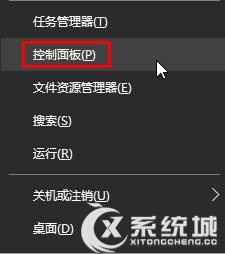
2、将“查看方式”修改为“大图标”,在下面点击“字体”;
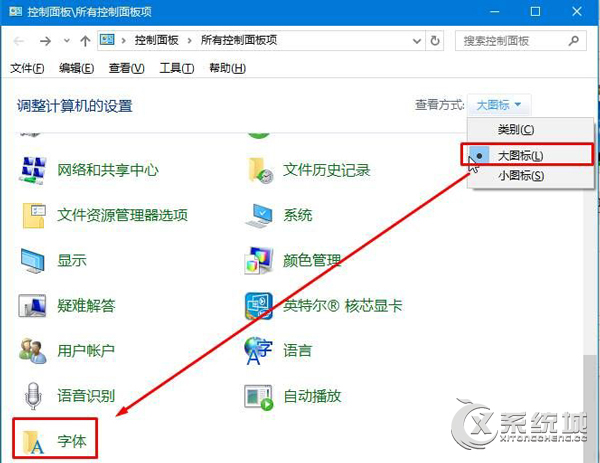
3、在右上角的搜索框中输入“宋体”,在下面会出现2-4个宋体文件,我们将搜索出来的文件上单击右键选择复制,复制到桌面,要注意的是,每个字体都要新建一个文件夹,分开放,否则会被覆盖;
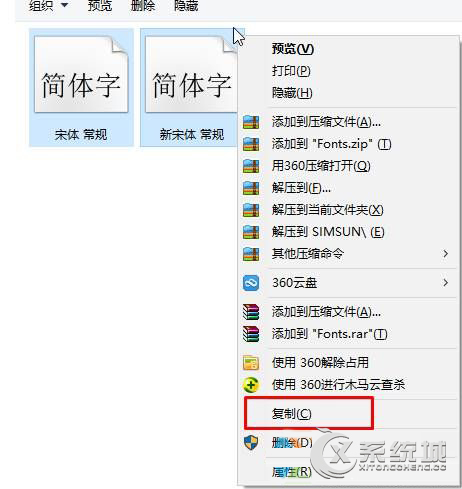
4、在复制出来的字体上单击右键,选择“安装”,提示已存在,我们选择覆盖安装即可。
5、完成后重新打开PS,乱码完美解决。
如果你在Win10系统下打开PS时出现乱码,那么你不妨按照以上方法来解决。
标签:photoshop